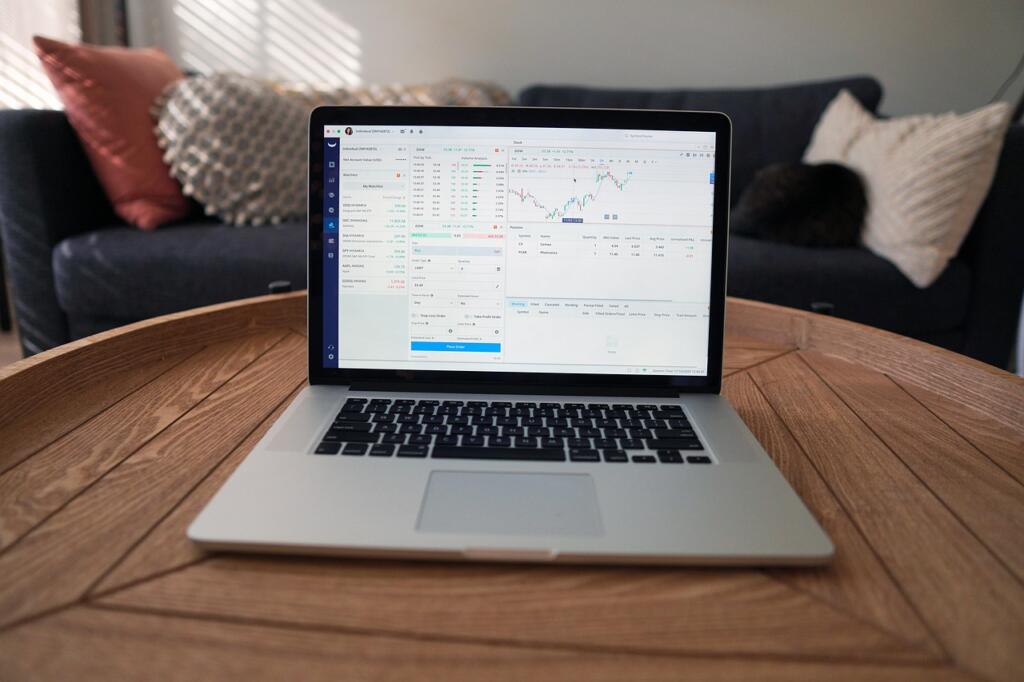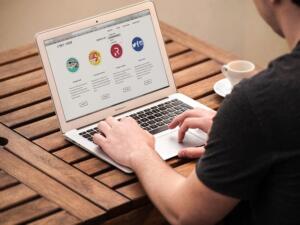Hidas tietokone voi olla turhauttava kokemus, varsinkin silloin, kun tarvitset nopeaa pääsyä tiedostoihin, sovelluksiin tai verkkopalveluihin. Windows 10 on suosittu käyttöjärjestelmä, mutta sen suorituskyky voi ajan mittaan heikentyä. Onneksi muutamalla helpolla ja tehokkaalla toimenpiteellä voit palauttaa tietokoneesi toimintanopeuden. Tässä artikkelissa käsitellään ajantasaisia, käytännöllisiä ja ennen kaikkea toimivia keinoja Windows 10 -tietokoneen nopeuttamiseksi.
Poista tarpeettomat käynnistysohjelmat
Kun Windows 10 käynnistyy, taustalle ladataan useita ohjelmia, joita ei välttämättä tarvita heti tai koskaan lainkaan. Nämä käynnistysohjelmat voivat hidastaa koko järjestelmän käynnistymistä merkittävästi.
Avaa Tehtävienhallinta (Task Manager) painamalla Ctrl + Shift + Esc ja siirry “Käynnistys”-välilehdelle. Täällä näet listan ohjelmista, jotka käynnistyvät Windowsin mukana. Poista käytöstä ne, joita et tarvitse heti käynnistyksen yhteydessä.
Käynnistyksen keventäminen ei ainoastaan nopeuta tietokonetta, vaan tekee myös esimerkiksi selainpohjaisten palvelujen, kuten online casino -sivustojen, käyttämisestä sulavampaa. Nopea järjestelmä takaa sujuvan kokemuksen alusta alkaen, mikä on tärkeää, kun aikaa ei haluta hukata teknisiin ongelmiin.
Päivitä ja optimoi järjestelmä säännöllisesti
Yksi yleisimmistä syistä tietokoneen hidastumiseen on puuttuvat tai vanhentuneet päivitykset. Microsoft julkaisee säännöllisesti tietoturvapäivityksiä ja suorituskykyparannuksia, jotka voivat vaikuttaa suoraan laitteen nopeuteen.
Varmista, että Windows Update on käytössä ja että järjestelmäsi saa uusimmat korjaukset automaattisesti. Lisäksi, varmista että laiteajurit (drivers) ovat ajan tasalla. Tarkista tiedot erityisesti näytönohjaimen ja verkkosovittimen osalta.
Järjestelmän optimointiin voi myös käyttää sisäänrakennettua “Levytyökalua” (Disk Cleanup) ja kolmannen osapuolen kevyitä ohjelmia, kuten CCleaner, joilla voi poistaa väliaikaisia tiedostoja ja roskapostia, jotka kerääntyvät ajan mittaan.
Poista raskaat ja tarpeettomat ohjelmat
Ajan mittaan koneelle kertyy ohjelmia, joita ei enää käytetä, mutta jotka voivat silti kuluttaa muistia ja levytilaa. Erityisesti ohjelmat, jotka toimivat taustalla ilman käyttäjän tietoisuutta, vaikuttavat suorituskykyyn merkittävästi.
Käy läpi ohjelmalista Asetuksista > Sovellukset ja poista ohjelmat, joille ei ole enää käyttöä. Kiinnitä huomiota erityisesti vanhoihin virustorjuntaohjelmiin tai työkaluihin, jotka on ehkä asennettu tilapäisesti mutta jotka ovat jääneet järjestelmään.
Tehokkaasti optimoitu tietokone toimii sulavammin sekä paikallisesti että verkkopohjaisten palvelujen käytössä. Esimerkiksi videokokoukset, pelaaminen tai työskentely pilvessä hyötyvät välittömästi vähemmän kuormitetusta ympäristöstä.
Tarkista virustorjunta ja haittaohjelmat
Yksi tärkeimmistä tekijöistä, joka voi vaikuttaa tietokoneen nopeuteen, on haittaohjelmien ja turhien taustaprosessien läsnäolo. Vaikka sinulla olisi virustorjunta käytössä, kaikkia haitallisia ohjelmia ei aina havaita.
Suorita täydellinen järjestelmän tarkistus luotettavalla virustorjuntaohjelmalla ja harkitse toissijaisen tarkistusohjelman, kuten Malwarebytesin, käyttöä. Tämä auttaa poistamaan piilevät haittaohjelmat, jotka voivat kuluttaa prosessoritehoa ja verkkoyhteyttä.
Puhdas ja suojattu järjestelmä toimii nopeammin ja luotettavammin. Tämä on erityisen tärkeää tilanteissa, joissa tietoturva ja yhteysnopeus ovat kriittisiä, olipa kyse sitten verkossa tapahtuvasta työnteosta tai vapaa-ajan palveluista.
Optimoi levy ja vapauta tilaa
Kun kiintolevy, erityisesti vanhanaikainen mekaaninen HDD, täyttyy, Windows 10:n suorituskyky voi heiketä huomattavasti. Käyttöjärjestelmä tarvitsee vapaata levytilaa päivitysten asentamiseen, välimuistitiedostojen käsittelyyn sekä virtuaalimuistin käyttämiseen, joten levytilan puute vaikuttaa suoraan tietokoneen nopeuteen.
Avaa “Levyn optimointi ja eheyttäminen” -työkalu kirjoittamalla sen nimi Käynnistä-valikon hakukenttään. Suorita eheytys erityisesti, jos käytössä on HDD, sillä se järjestää tiedostot uudelleen ja vähentää pirstaloitumista. Jos taas käytät SSD-levyä, Windows suorittaa optimoinnin automaattisesti, mutta myös SSD vaatii vapaan tilan säilyttämistä sujuvan toiminnan varmistamiseksi.
Hyvä nyrkkisääntö on, että vähintään 15–20 % levystä olisi hyvä pitää tyhjänä. Voit vapauttaa tilaa poistamalla väliaikaiset tiedostot, järjestelmän palautuspisteet ja tarpeettomat ohjelmat. Lisäksi suurikokoiset videot, pelit ja kuvat kannattaa siirtää ulkoiselle kovalevylle tai pilvipalveluun.
Säädä virranhallinta-asetuksia
Windows 10:n oletusarvoinen virransäästötila on suunniteltu pidentämään akun kestoa erityisesti kannettavissa tietokoneissa. Vaikka se toimii hyvin liikkeellä ollessa, se voi tarpeettomasti rajoittaa suorituskykyä myös tilanteissa, joissa virtaa on saatavilla runsaasti, kuten silloin, kun laite on verkkovirrassa tai telakassa. Tällöin suoritin, näytönohjain ja muu laitteisto eivät pääse hyödyntämään täyttä kapasiteettiaan.
Voit säätää asetuksia avaamalla Ohjauspaneelin ja siirtymällä kohtaan Virranhallinta-asetukset. Valitse sieltä “Suorituskykyinen” (High Performance) -tila tai muokkaa olemassa olevaa asetusta niin, että järjestelmä ei rajoita suorituskykyä tarpeettomasti. Näin varmistat, että ohjelmat avautuvat nopeammin ja moniajo sujuu tehokkaammin.
Tämä asetus on erityisen hyödyllinen niille, jotka käyttävät konettaan vaativiin tehtäviin, kuten videoeditointiin, grafiikkatyöhön tai selaavat raskaita verkkosivustoja. Myös käyttäjät, jotka vierailevat reaaliaikaisesti päivittyvillä alustoilla, kuten uutispalveluissa huomaavat nopeamman vasteajan ja sulavamman käytettävyyden. Täydellä suorituskyvyllä toimiva järjestelmä tarjoaa varmemman ja viiveettömämmän kokemuksen.
Käytä kevyempiä ohjelmistoja ja selaimia
Modernit sovellukset ja selaimet voivat olla raskaita, erityisesti vanhemmissa koneissa. Vaihtamalla kevyempiin vaihtoehtoihin, kuten Firefoxin kevennettyyn versioon tai käyttämällä sovelluksia verkkoversioina (esim. Google Docs vs. Office-ohjelmat), voi säästää resursseja.
Myös selaimen lisäosat ja laajennukset voivat hidastaa järjestelmää. Käy läpi käyttämäsi selaimen laajennukset ja poista ne, joita et aktiivisesti käytä. Näin selain toimii sulavammin ja kuluttaa vähemmän muistia. Kevyemmät ohjelmistot eivät ainoastaan nopeuta järjestelmää, vaan parantavat yleistä käyttökokemusta.